Dystrybuowali Wi-Fi z laptopa, a Internet nie działa „bez dostępu do Internetu”

- 2293
- 263
- Pan Ludwik Żak
Dystrybuowali Wi-Fi z laptopa, a Internet nie działa „bez dostępu do Internetu”
Wiele komentarzy i pytania zbierają artykuły w celu ustanowienia dystrybucji Wi-Fi z laptopów. Gdy Internet jest podłączony do laptopa, uruchom Internet przez Wi-Fi w systemie Windows i podłącz do niego nasze urządzenia: telefony, tablety i inne laptopy. Laptop jest zastępowany routerem Wi-Fi. Możesz uruchomić dystrybucję Wi-Fi w systemie Windows 7, Windows 8 i Windows 10. W systemie Windows XP nie ma takiej możliwości.

Przygotowałem już instrukcje ustawiania hotspot w systemie Windows 10 (za pomocą linii polecenia lub przełącznika wirtualnego routera) i Windows 7. Zobacz te artykuły:
- Jak dystrybuować Wi-Fi z laptopa w systemie Windows 10?
- Ustawienie rozkładu Wi-Fi w systemie Windows 10 za pomocą programu wirtualnego routera przełącznika
- Jak dystrybuować Internet za pośrednictwem Wi-Fi z laptopa w systemie Windows 7? Ustawienia za pośrednictwem wiersza poleceń
Tak więc wiele osób może łatwo rozpocząć dystrybucję Wi-Fi. Ale są przypadki, w których po skonfigurowaniu dystrybucji Wi-Fi na laptopie pojawia się sama sieć, urządzenia są z nią podłączone, a Internet nie działa. Na telefonach i tabletach strony w przeglądarce po prostu nie otwierają się, a programy nie działają, które wymagają dostępu do Internetu. Jeśli podłączysz inne komputery Wi-Fi z laptopem, wtedy, gdy pojawi się taki problem w systemie Windows, pojawi się status połączenia internetowego „bez dostępu do Internetu”. Lub ograniczone, jeśli masz Windows 8 lub Windows 10.
Problem jest jasny: Sieć Wi-Fi jest rozpowszechniana, urządzenia są z nią podłączone, a Internet nie działa „bez dostępu do Internetu”. Teraz spróbujemy dowiedzieć się, dlaczego taki problem może się pojawić, i spróbować go rozwiązać. Rozważymy przypadek, gdy sieć zostanie uzyskana, ale nie ma dostępu do Internetu. Jest tylko problem, gdy wirtualna sieć Wi-Fi na laptopie w ogóle nie zaczyna się, ale jest to temat innego artykułu.
Dlaczego Internet jest na Wi-Fi podczas dystrybucji z laptopa?
Zacznijmy od najpopularniejszego powodu, z czego Internet może nie działać, którego dystrybucja jest skonfigurowana w systemie Windows.
1 Otwieramy ogólny dostęp do Internetu. W każdym artykule na temat konfigurowania hotspotu pisałem o chwili - otwierając ogólny dostęp do Internetu w celu uruchomionej sieci WI -FI. To z powodu ogólnych ustawień dostępu najczęściej nie działa Internet. Pojawia się utworzona sieć, łączymy się z nią bez problemów, ale połączenie, za pomocą którego Internet jest podłączony do laptopa, nie umożliwia korzystania z dostępu do Internetu.
Dlatego we właściwościach połączenia z Internetem (najprawdopodobniej jest to regularne połączenie w kablu sieciowym lub za pośrednictwem modemu 3G/4G), musisz rozwiązać ogólny dostęp do Internetu, aby uzyskać połączenie utworzone przez nas. W artykułach, linkach, do których podałem powyżej, ta informacja jest. Ale wymyślmy, jak otworzyć ogólny dostęp do Internetu. Zarówno w systemie Windows 7, jak i w systemie Windows 10, odbywa się to w przybliżeniu tak samo. Pokażę na przykładzie systemu Windows 7.
Kliknij ikonę połączenia internetowego z odpowiednim przyciskiem myszy i wybierz środek sieci sieci i ogólny dostęp.
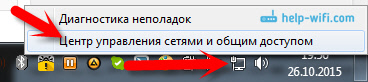
otwarty Zmień ustawienia adaptera.
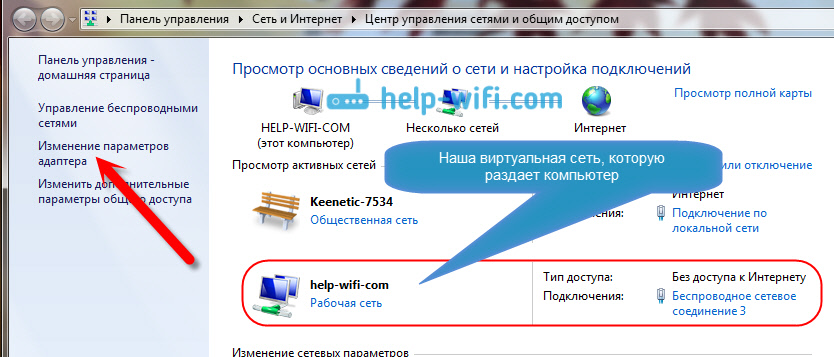
Kliknij prawym przyciskiem myszy do adaptera, przez który laptop jest podłączony do Internetu. Wybierać Nieruchomości.
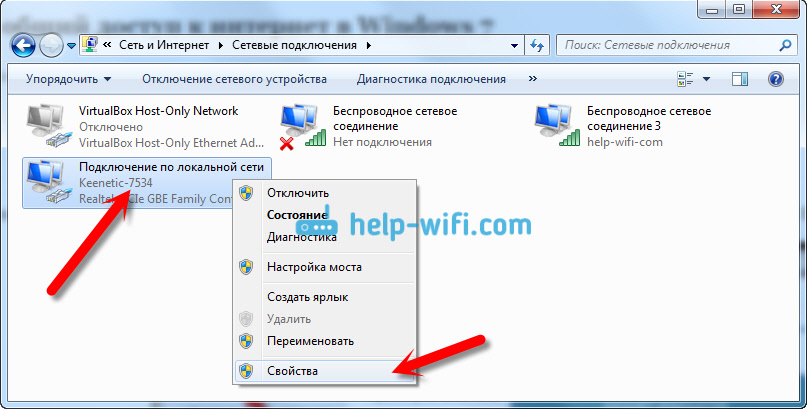
Przejdź do zakładki dostępu, zainstaluj znak wyboru w pobliżu „Pozwól innym użytkownikom sieci korzystać z połączenia internetowego tego komputera” A na liście wybierz sieć utworzoną przez nas. Najprawdopodobniej będzie miała nazwę "Bezprzewodowe połączenie sieciowe„Z pewną liczbą na końcu. Kliknij OK.
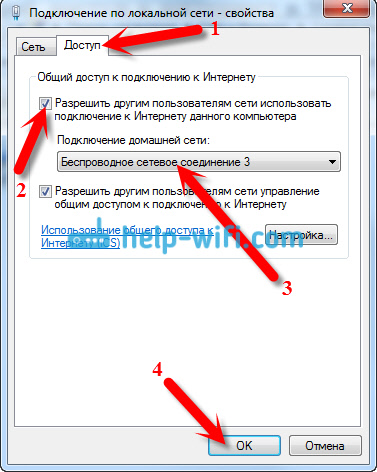
Po tych działaniach Internet powinien zarobić. Jeśli to nie działa, spróbuj ponownie uruchomić laptopa i ponownie rozpocząć dystrybucję Wi-Fi.
2 Odłącz antywirus i zaporę ogniową. Antywirusy bardzo często blokują połączenie urządzenia z laptopem. W takich przypadkach pojawia się błąd typu „nie udało się połączyć”, cały czas jest adres IP ”lub niekończące się połączenie z Wi-Fi.
Ale może takie, że z powodu antywirusa lub zainstalowanej zapory na laptopie, z którego dystrybuujesz Internet, nie będzie dostępu do Internetu. Dlatego wystarczy spróbować wyłączyć antywirus. Przez chwilę. Możesz wyłączyć tylko zaporę wbudowaną. Na różnych przeciwwirusach odbywa się to na różne sposoby.
3 Sprawdź, czy inne urządzenia działają. Możliwe, że problemem nie dotyczy laptopa, który dystrybuuje Internet, ale w urządzeniu, które próbujesz połączyć z Internetem. Jeśli to możliwe, po prostu weź inne urządzenie i połącz się z utworzoną siecią. Sprawdź, czy będzie dostęp do Internetu.
Jeśli problem pojawia się podczas podłączania laptopa z zainstalowanym systemem Windows 7, możesz również odczytać instrukcje dotyczące decyzji „bez dostępu do Internetu”. Jeśli masz Windows 10, a status jest „ograniczony”, zobacz ten artykuł.
4 Funkcje połączenia internetowego. Oczywiste jest, że w przypadku dystrybucji Internetu z laptopa musi być podłączony do Internetu. To połączenie rozdziela się do twoich innych urządzeń. Jeśli więc nie ma dostępu do Internetu, może to wynikać z funkcji połączenia internetowego. Zwłaszcza może być podłączone za pośrednictwem modemu 3G/4G.
Nie mam możliwości sprawdzenia pracy wirtualnej sieci Wi-Fi z różnymi połączeniami internetowymi. Dlatego jeśli nie możesz w jakikolwiek sposób zamienić laptopa w router Wi-Fi, może to wynikać z połączenia internetowego.
5 Zaktualizuj sterownik adaptera Wi-Fi. Przestarzały lub „zły” sterownik adaptera Wi-Fi najprawdopodobniej po prostu nie pozwoli na skonfigurowanie punktu dostępu. Ale możliwe jest, że Internet może być nieobecny z powodu kierowcy. Dlatego możesz spróbować zaktualizować sterownik. Podczas instalacji sterownika w systemie Windows 7 napisałem już osobny artykuł: https: // help-wifi.Com/Raznye-Sovety-dlya-Windows/Kak-ubanovit-Drajvera-Wi-Fi-Dapter-Vindows-7/.
6 Aktualizacja: W komentarzach Zhenya udostępnił inne rozwiązanie, które pomogło mu rozwiązać problem z brakiem Internetu podczas dystrybucji Wi-Fi z komputera.
Na karcie „Access”, w której otwieramy ogólny dostęp do połączenia internetowego, musisz kliknąć przycisk „Ustawienia” i umieścić znak wyboru w pobliżu „serwera DNS” w nowym oknie.
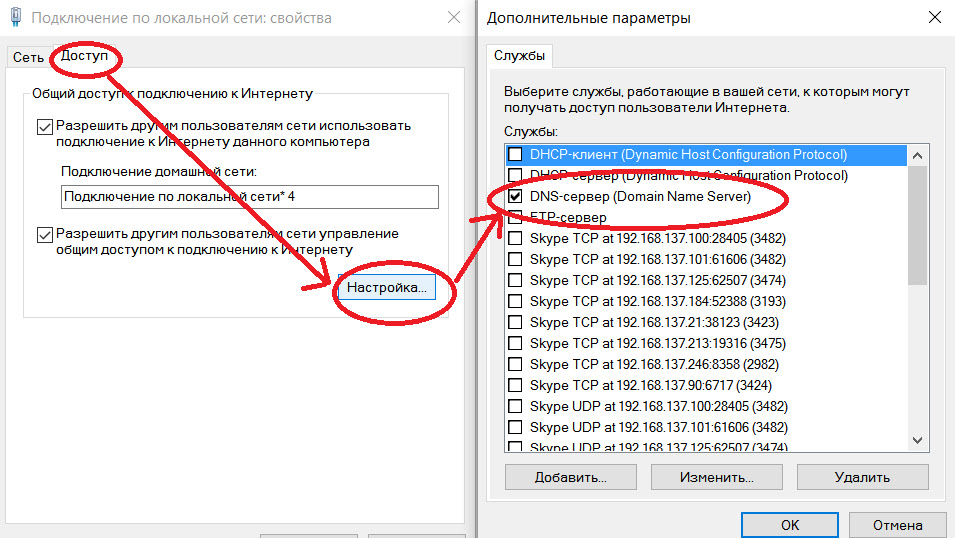
Kliknij OK i obejrzyj wynik. Internet na urządzeniach, które podłączyłeś z laptopem. Jeśli nie, spróbuj ponownie uruchomić komputer i rozpocząć dystrybucję ponownie.
7 Aktualizacja: Kolejna rada z komentarzy. Jeśli Twój komputer jest w sieci domowej, spróbuj się z niego wydostać. To powinno pomóc, a laptop zacznie dystrybuować Internet na inne urządzenia.
Jeśli rozwiążesz ten problem w inny sposób, możesz nam o tym powiedzieć w komentarzach, będziemy wdzięczni. Zadaj pytania, staraj się pomóc!
8 Kolejna decyzja, którą Michael udostępnił w komentarzach i Ta metoda pomogła wielu.
Przechodzimy do urządzeń twojego połączenia z Internetem (jak pokazałem powyżej w artykule) i usuwamy pole z punktu „Pozwól innym użytkownikom sieci na korzystanie ...”. Kliknij OK. Następnie ponownie otwórz właściwości tego połączenia i umieść znak wyboru w pobliżu „Pozwól innym użytkownikom sieci na użycie ...” oraz z listy wybieramy nasze połączenie (połączenie sieci bezprzewodowej z liczbą na końcu). Kliknij OK. Internet na urządzeniach powinien zarobić.
- « Wybór zdalnego zdalnego sterowania LG Magic. Kompatybilność pilota z telewizorami Smart TV
- Błąd „nie łączy się z tą siecią” w systemie Windows 10 »

